Планируете ли вы перенести свой сайт WordPress на новый хостинг или другой сервер? Самый большой риск при смене хостинга или переносе сайта на другой сервер — потеря данных и простой.
И то, и другое может сделать ваш сайт временно недоступным для пользователей и поисковых систем, что может привести к потере продаж и снижению рейтинга в поисковых системах.
В этом пошаговом руководстве мы покажем вам, как безопасно перенести ваш сайт WordPress на новый хостинг без простоев.
Вы также найдете ответы на наиболее часто задаваемые вопросы, связанные с переносом сайта WordPress на новый хостинг, с помощью которых вы сможете избежать некоторых распространенных ошибок.
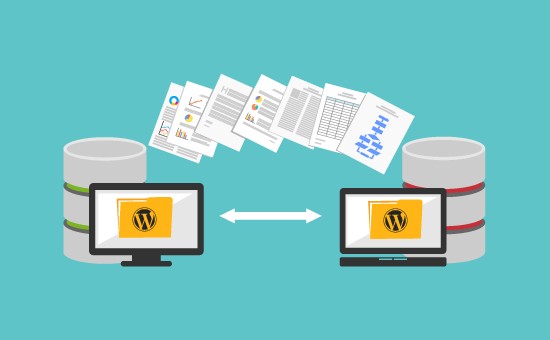
Важно: Прежде чем продолжить текст, полезно знать, что многие хостинговые компании предлагают бесплатную услугу миграции. Возможно, на их сайте его нет, поэтому вопрос нужно задать. Обычно эта услуга бесплатна, но за некоторые услуги может взиматься определенная плата.
Имея это в виду, давайте рассмотрим шаги, которые мы рассмотрим для переноса WordPress на новый хостинг (без простоя).
1. Выберите новый хостинг WordPress
2. Установите плагин Duplicator для легкой миграции.
3. Импортируйте свой сайт WordPress на новый хостинг.
4. Отредактируйте файл hosts, чтобы предотвратить сбои.
5. Создайте базу данных MySQL на новом хостинге
6. Запустите скрипт Duplicator для переноса сайта.
7. Обновите DNS.
8. Часто задаваемые вопросы о переносе WordPress на новый хостинг
Готовый? Давайте начнем.
Шаг 1: Выберите новый хостинг WordPress
Если даже после оптимизации вашего сайта вы столкнулись с медленной работой хостинга, пришло время сменить провайдера хостинга.
При поиске нового хостинг-провайдера важно тщательно подойти к выбору, чтобы вам не пришлось вскоре снова его менять.
После покупки нового хостинга НЕ устанавливайте WordPress. Мы сделаем это на одном из следующих этапов.
На данный момент ваш новый аккаунт веб-хостинга должен быть абсолютно пустым, без каких-либо файлов или папок в главном каталоге.
Шаг 2: Установите плагин Duplicator для легкой миграции
Первое, что вам необходимо сделать, это установить и активировать бесплатный плагин Duplicator на своем сайте.
Duplicator — это бесплатный плагин, который мы настоятельно рекомендуем. Вы также можете использовать его для переноса своего сайта на новый домен без потери SEO.
Однако в этой статье мы расскажем вам, как использовать его для переноса вашего сайта WordPress с одного хостинга на другой без простоев.
После установки и активации Duplicator перейдите на страницу Duplicator » Пакеты в панели управления WordPress.
Далее вам нужно нажать на кнопку «Создать новый» в правом верхнем углу.

После этого нажмите кнопку «Далее» и следуйте дальнейшим шагам по созданию пакета.

Обязательно проверьте результаты сканирования (все должно быть хорошо), а затем нажмите кнопку «Сборка».

Процесс может занять несколько минут, поэтому не отключайте карту, пока плагин не завершит свою работу.
После завершения процесса вы увидите варианты загрузки установочного пакета и архива. Чтобы загрузить оба файла, вам необходимо нажать кнопку «Загрузка в один клик».
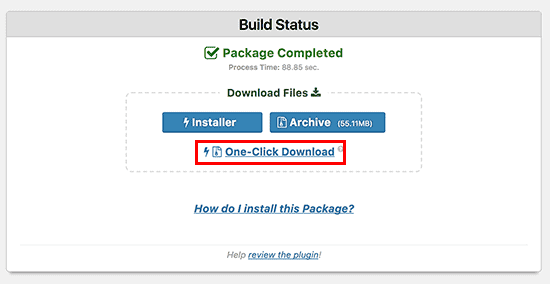
Архивный файл представляет собой копию всего вашего сайта, а установочный файл автоматизирует процесс установки.
Шаг 3: Импортируйте свой сайт WordPress на новый хостинг.
Теперь, когда вы загрузили архив и установочные файлы, следующим шагом будет их загрузка на новый веб-хостинг.
Это можно сделать, подключившись к новому веб-хостингу с помощью FTP.
Обычно при подключении FTP-клиента в качестве хостинга указывается доменное имя сайта.
Однако, поскольку ваше доменное имя по-прежнему указывает на вашего старого хостинг-провайдера, вам необходимо будет подключиться, введя IP-адрес или имя вашего нового хостинга. Эту информацию вы можете найти в панели управления вашего нового хостинг-аккаунта.

Если вы не можете найти эту информацию, вы можете обратиться за помощью к своему новому провайдеру веб-хостинга, и он вам поможет.
Используя FTP-клиент, вам необходимо загрузить файл installer.php и ваш архивный файл .zip в корневой каталог вашего сайта.
Обычно это папка /username/public_html/.
Опять же, если вы не уверены, обратитесь к своему провайдеру веб-хостинга.
Убедитесь, что корневой каталог полностью пуст. Некоторые провайдеры автоматически устанавливают WordPress при регистрации.
Если WordPress установлен в корневом каталоге, вам сначала необходимо удалить WordPress. После этого вам необходимо загрузить архивный zip-файл и файл installer.php в корневой каталог вашего сайта.
Шаг 4: Отредактируйте файл hosts, чтобы предотвратить сбои
После того, как вы загрузили оба файла на новый хостинг, вам необходимо открыть файл installer.php в вашем браузере.
Доступ к этому файлу обычно можно получить, используя следующий URL:
http://www.example.com/installer.php
Однако этот URL-адрес перенаправит вас на старый хостинг, и вы получите ошибку 404. Это связано с тем, что ваш домен по-прежнему указывает на ваш старый хостинг. Обычно в других руководствах вам могут посоветовать изменить доменное имя сервера и указать нового провайдера веб-хостинга, но это неправильно.
Если вы сделаете это сейчас, посетители будут видеть неработающий сайт, пока вы его переносите. Мы покажем вам, как вы можете временно получить доступ к своему сайту на новом хостинге со своего компьютера, не затрагивая текущий сайт на старом хостинге.
Это делается с помощью файла hosts на вашем компьютере.
Файл hosts можно использовать для сопоставления доменного имени с определенным IP-адресом. Другими словами, это позволяет вам обмануть свой компьютер, заставив его думать, что сайт был перемещен на другой хостинг, хотя на самом деле это не так.
Посмотрите, как это можно сделать, чтобы ссылка указывала на ваш новый хостинг.
Внеся эти изменения, вы сможете получить доступ к файлам на новом хостинге, используя свой домен, в то время как остальной мир ВСЕ РАВНО будет иметь доступ к вашему сайту на старом хостинге. Это обеспечивает 100% бесперебойную работу сайта.
Первое, что вам нужно сделать, это найти IP-адрес вашего нового хостинг-сервера. Чтобы найти его, вам необходимо войти в панель управления cPanel и нажать на значок «Развернуть статистику» на левой боковой панели. Адрес вашего сервера указан в разделе «Общий IP-адрес».
У некоторых хостинг-провайдеров вы можете найти эту информацию в разделе «Информация об учетной записи».

На следующем этапе пользователям Windows следует перейти в раздел Программы » Все программы » Стандартные, затем щелкнуть правой кнопкой мыши по «Блокноту» и выбрать «Запуск от имени администратора».
Появится запрос Windows UAC, и вам нужно нажать «Да», чтобы открыть Блокнот с правами администратора.
На экране Блокнота выберите Файл » Открыть, а затем перейдите в папку C:\Windows\System32\drivers\etc. В этой папке выберите файл hosts и откройте его.
Если вы используете Mac, вам нужно открыть приложение «Терминал» и ввести следующую команду для редактирования файла hosts:
sudo nano /private/etc/hosts
Для пользователей Windows и Mac в нижней части файла hosts необходимо ввести скопированный вами IP-адрес, а затем доменное имя:
192.168.1.22 www.example.com
Обязательно замените IP-адрес на тот, который вы скопировали из cPanel, а example.com — на свой домен.
Закончив, сохраните изменения.
Теперь вы можете получить доступ к файлам на новом хостинге на своем компьютере, используя свой домен.
Важно: не забудьте отменить изменения, внесенные в файл hosts, после завершения миграции (шаг 6).
Шаг 5: Создайте базу данных MySQL на новом хостинге.
Прежде чем запустить установщик на новом хостинге, вам необходимо создать базу данных MySQL в вашей учетной записи хостинга. Если вы уже создали базу данных, то можете перейти к следующему шагу.
Создание базы данных в cPanel
Перейдите в панель управления cPanel в вашей новой учетной записи хостинга, прокрутите до раздела «Базы данных» и нажмите на значок «Базы данных MySQL».

Вы увидите поле для создания новой базы данных. Введите имя вашей базы данных и нажмите кнопку «Создать базу данных».
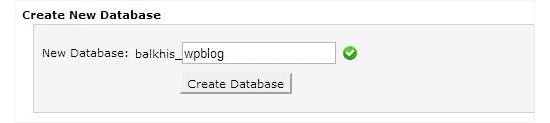
После создания базы данных My SQL вам необходимо перейти к разделу пользователей MySQL.
Затем введите имя пользователя и пароль для нового пользователя и нажмите кнопку «Создать пользователя».

После этого вам необходимо добавить этого пользователя в вашу базу данных. Это предоставит только что созданному вами имени пользователя все разрешения для работы с этой базой данных.
Это можно сделать, прокрутив страницу вниз до раздела «Добавить пользователя в базу данных». Просто выберите созданного вами пользователя базы данных из раскрывающегося меню, затем выберите базу данных и нажмите кнопку «Добавить».
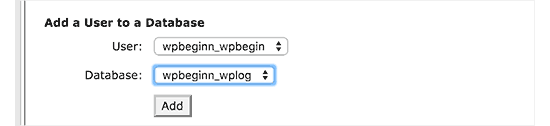
Теперь ваша база данных готова к использованию с WordPress. Обязательно запишите имя базы данных, имя пользователя и пароль. Эта информация понадобится вам на следующем этапе.
Шаг 6: Запустите скрипт Duplicator для переноса данных.
Теперь вы готовы запустить установщик. Перейдите по следующему адресу в окне браузера:
https://www.example.com/installer.php, где вместо example.com вы вводите свой домен.

Установщик выполнит несколько тестов и покажет вам Pass в дополнение к архивным и проверочным тестам.
Вам необходимо снять флажок с условий и положений и продолжить, нажав кнопку «Далее».
Теперь вам будет предложено ввести ваш хостинг MySQL, имя базы данных, имя пользователя и пароль.
Ваш хостинг, скорее всего, будет локальным. Затем вам нужно будет ввести данные базы данных, созданной на предыдущем шаге.

Вы можете нажать кнопку «Тестировать базу данных», чтобы убедиться, что вы ввели правильные данные.
Если Дубликатор сможет подключиться, вы увидите строку, начинающуюся с Pass. В противном случае вы увидите подробную информацию об ошибке подключения к базе данных.
Нажмите кнопку «Далее», чтобы продолжить.
Duplicator теперь импортирует вашу базу данных WordPress из архива zip в вашу новую базу данных.
Затем вам будет предложено обновить URL-адрес или путь к сайту. Поскольку вы не меняете доменное имя, вам не нужно ничего менять здесь.
Просто нажмите кнопку «Далее», чтобы продолжить.
Duplicator выполнит последние шаги и покажет вам кнопку «Войти».

Теперь вы можете войти на свой сайт WordPress, чтобы убедиться, что все работает так, как вы ожидаете.
Шаг 7: Обновите DNS
На этом этапе вы создали полную копию базы данных и файлов WordPress на новом хостинг-сервере, но ваш домен ВСЕ ЕЩЕ указывает на ваш старый хостинг.
Чтобы обновить домен, вам необходимо изменить имя DNS-сервера. Это гарантирует, что ваши пользователи будут перенаправлены на новый хостинг вашего сайта, когда они введут ваш домен в адресную строку браузера. Если вы зарегистрировали домен у своего хостинг-провайдера, то лучше всего перенести домен на новый хостинг. Если вы пользуетесь услугами регистратора доменов, например Domain.com, GoDaddy и т. п., вам необходимо обновить DNS.
Вам понадобится информация о сервере DNS-имен с вашего нового хостинга. Обычно это несколько URL-адресов, которые выглядят следующим образом:
ns1.имя_хоста.com
ns2.имя_хоста.com
В этом руководстве мы покажем вам, как изменить имя DNS-сервера с помощью GoDaddy.
В зависимости от регистратора домена или веб-хостинга скриншоты могут выглядеть по-разному. Однако основная концепция та же самая.
Вам нужно найти область управления доменом, а затем найти имя сервера.
Для GoDaddy вам необходимо войти в свою учетную запись GoDaddy и нажать «Домены». После этого вам необходимо нажать кнопку «Управление» рядом с доменным именем, которое вы хотите изменить.
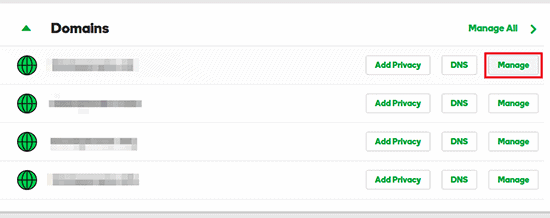
В разделе «Дополнительные настройки» для продолжения необходимо нажать «Управление DNS».
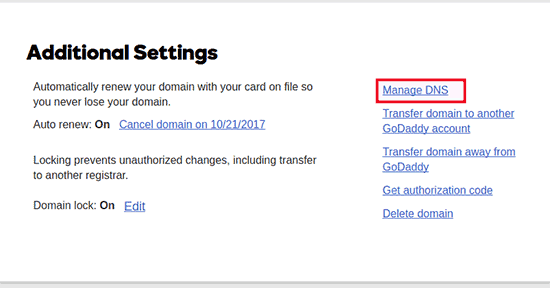
Далее вам нужно прокрутить страницу вниз до раздела «Серверы имен» и нажать кнопку «Изменить».

Сначала вам необходимо изменить раскрывающееся меню «Тип сервера» с «По умолчанию» на «Пользовательский». После этого вы можете заполнить информацию о новом хостинг-провайдере в разделе «Серверы имен».

Не забудьте нажать кнопку «Сохранить», чтобы сохранить изменения.
Вы успешно изменили имя сервера в своем домене. Изменения DNS могут вступить в силу для всех пользователей в течение 4–48 часов.
Поскольку на старом и новом хостинге у вас один и тот же контент, ваши посетители не увидят никакой разницы.
В целях безопасности мы рекомендуем вам подождать 7 дней после миграции сайта, прежде чем отменить старый аккаунт хостинга.
Часто задаваемые вопросы о переносе WordPress на новый хостинг
Вот несколько вопросов, которые задают многие наши пользователи при переносе WordPress с одного хостинга на другой.
1. Могу ли я зарегистрироваться на новом хостинге без регистрации доменного имени?
Да, вы можете зарегистрироваться на новом хостинге без регистрации доменного имени.
Доменное имя и хостинг — это две разные услуги, и вам не обязательно регистрировать доменное имя при оформлении нового хостинга.
Некоторые хостинг-провайдеры попросят вас выбрать доменное имя на первом этапе при покупке хостинга. Он также позволит вам ввести доменное имя, если оно у вас уже есть.
2. Стоит ли мне переносить домен на новый хостинг?
Нет, вам не нужно переносить домен на новый хостинг. Однако перенос домена на новый хостинг облегчит вам задачу продления и управления им через ту же панель управления, что и для вашего нового хостингового аккаунта.
3. Как исправить ошибку подключения к базе данных в Duplicator?
Если вы видите ошибку подключения к базе данных или ошибку базы данных в Duplicator, наиболее вероятной причиной является то, что вы ввели неверную информацию о подключении к базе данных.
Убедитесь, что имя базы данных, имя пользователя и пароль MySQl указаны правильно.
Некоторые хостинг-провайдеры не используют localhost в качестве хостинга для своих MySQL-серверов. В этом случае обратитесь к ним за помощью в предоставлении вам точной информации.
4. Как проверить, загружается ли мой сайт с нового хостинга?
В Интернете есть несколько инструментов, позволяющих узнать, кто является хостинг-провайдером сайта. После переноса вашего сайта на новый хостинг вы можете воспользоваться любым из этих инструментов, и они покажут вам название хостинг-провайдера, у которого размещен ваш сайт.
Если с момента миграции сайта и внесения изменений в DNS прошло совсем немного времени, скорее всего, сайт все еще можно загрузить со старого хостинга. Полное вступление изменений в силу в DNS может занять до 48 часов.
5. Нужно ли мне удалять файлы или данные со старого хостинга?
При смене хостинг-провайдера мы рекомендуем вам сохранить старый хостинг как минимум еще на неделю. После этого вы можете удалить файлы со старого хостинга. Если вы аннулируете свою учетную запись, хостинг-провайдер удалит все ваши данные в соответствии со своей политикой.
6. Как долго мне следует поддерживать активным свой аккаунт на старом хостинге?
После переноса сайта на новый хостинг, если у вас нет других сайтов, размещенных у старого провайдера, вы можете отменить свой старый хостинг-аккаунт.
Однако в некоторых случаях вы, возможно, уже оплатили годовой хостинг. В этом случае вам следует ознакомиться с их политикой возврата средств при отмене бронирования.
7. Как перенести сайт WordPress с SSL/HTTPs?
Вам необходимо будет установить SSL-сертификат у вашего нового хостинг-провайдера. После этого вы можете выполнить те же действия, что и выше. Обязательно используйте HTTP в URL-адресах, например https://example.com
Мы надеемся, что этот урок был вам полезен, и если у вас возникнут дополнительные вопросы по хостингу, доменам, сайтам, вы можете связаться с нами по адресу эта ссылка, чтобы получить ответы на ваши вопросы.
Текст взят с wpbeginner.









